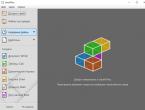Нет изображения на ноутбуке. На ноутбуке не включается экран (при включении остается черным) Ноутбук работает но нет изображения на экране
Нет изображения на ноутбуке? У этой проблемы может быть несколько причин:
- Неисправность кнопки включения экрана
- Поломка преобразователя подсветки
- Выход из строя лампы подсветки
- Неисправность матрицы, ее шлейфа или портов
- Выход их строя видеокарты, шлейфа на нее или порта
Точно установить причину можно в домашних условиях, хоть это и долго, или с помощью специалистов. В таком случае следует обратиться в . В сервисном центре диагностику вашего ноутбука выполнят с помощью специальной техники: быстро и качественно.
Сломался ноутбук: нет изображения на экране
Основным и главным способом диагностировать причину неисправности является анализ состояния дисплея. Так, он может показывать изображение, которое не подсвечено и еле видно, выдавать белый экран или полосы. Сломался ноутбук, и нет изображения на экране - это понятие разностороннее.
Отметим, что аналогичная ситуация может встречаться и с другой техникой. Например, на планшетах или смартфонах могут проблемы с работой дисплея. Тогда лучшим решением будет обратиться к профессионалам: в сервисный центр, где делают ремонт планшетов . Но вернемся к ноутбукам.
Почему нет изображения на ноутбуке?
Если вы не видите картинку на дисплее, то присмотритесь к экрану внимательнее. Возможно, изображение есть, но оно не подсвечено. Тогда проблема кроется в подсветке матрицы: она может быть неисправна или отключена механически. Если дело не в этом, то нужно тщательно разбираться, почему нет изображения на ноутбуке.
Неисправность преобразователя подсветки – одна из возможных причин. Определить ее самостоятельно сложно, так как для этого требуется специальное оборудование. Почему? На выходе преобразователя идет сильный ток. Ремонтировать его нельзя – только заменить.
Что еще может быть причиной того, когда ноутбук включается, но нет изображения? Проблемы с самой лампой, обеспечивающей подсветку. Она может закоротить, перегореть или просто лопнуть. Ее можно просто поменять на новую лампу.
Более простая для ремонта ситуация, когда нет изображения на мониторе ноутбука потому, что выключена или сломана кнопка его активации. В таком случае необходимо попытаться нажать на нее и посмотреть, что произойдет. Кнопка может располагаться в разных местах:
- Возле поворотной оси экрана;
- На передней панели, над клавиатурой;
- Внутри поворотного механизма;
- На боковой задней части ноутбука.
Если после нажатия реакция монитора была, но по-прежнему нет изображения на ноутбуке, то дело все же в неисправности или залипании кнопки. Чтобы устранить его потребуется разобрать корпус устройства. Это сложная процедура и лучше будет доверить ее опытным специалистам.
Монитор у ноутбука может не функционировать по различным причинам. Определить их помогают различные факторы, возникающие при поломке. Например, если на экране ноутбука отсутствует всякое изображение, то этот экран может быть либо тёмным, либо залит молочно-серым цветом. При втором варианте проблему следует искать в шлейфе. Либо он отошёл, либо сломался и требуется его замена.
В случае отсутствия изображения на мониторе, при тёмном экране, то нужно подключить ноутбук к внешнему монитору или телевизору. Если и там изображения нет, то проблема кроется в видеокарте. Пытаться починить её самостоятельно практически бесполезно, лучше предоставить это работникам сервиса. Заменить одну видеокарту не получится, часто приходится менять и материнскую плату.
Если вы подключаете ноутбук к внешнему монитору, и там есть изображение, то с видеокартой всё в порядке. Скорее всего проблема, опять же, в шлейфе или в матрице. Узнать точнее можно, заменив тот или иной элемент в ноутбуке. Возможно, пробило питание матрицы монитора. Есть так же вариант, при котором случайно активировался внешний дисплей, при этом матрица была отключена. Вернуть всё обратно можно сочетанием клавиш Fn+F5.
Рассмотрим другой вариант, при котором картинка на мониторе есть, но её еле видно. Тут тоже может быть несколько вариантов. Первым делом следует проверить кнопку выключения ноутбука. Располагаться она может в разных местах на различных моделях ноутбука. Данную информацию можно поискать в руководстве пользователя к вашему устройству. Кнопка могла не просто сломаться, а залипнуть в каком-либо положении. Для того, чтобы исправить это необходимо практически полностью разобрать ноутбук.
Проблема с экраном может крыть в инвертере матрицы. Самостоятельно его ремонтировать сложно, так как на выходе может быть очень большое напряжение. Инвертер преобразует напряжение лампы монитора. Если из строя выходит трансформатор, то незадолго до поломки экран начинает мерцать. Чинят его очень редко, обычно заменяют трансформаторную жидкость. То же самое касается и починки инвертера матрицы ноутбука- в сервисных центрах часто производят замену.
Причиной подобных неполадок работы монитора ноутбука часто является лампа подсветки.Она может перегорить или лопнуть. В этом случае её лучше менять, а не ремонтировать, так как достаточно сложно качественно собрать экран матрицы обратно. Нередки случае, когда после такой сборки подсветка экрана становится неравномерной. Реже встречается дефект, когда лампа коротит на корпус. Тогда не обязательно разбирать матрицу экрана, можно просто изолировать металлическую рамку матрицы от металлической части корпуса матрицы. Достаточно легко можно отремонтировать провода питания лампы. Как правило, тут дело в плохой изоляции и плохой заводской сборки матрицы.
И последний дефект, который мы рассмотрим - это искажение изображения на мониторе. Такие дефекты могут быть постоянными, либо появляться по мере работы с компьютером. Тут опять же нужно подключить ноутбук к внешнему монитору, чтобы понять, виновата ли в проблеме видеокарта. Если на мониторе появляются дрожащие вертикальные полосы, то сломался какой-либо чип в видеокарте. Можно попробовать починить его самостоятельно, но в некоторых случаях требуется замена видеокарты. Если на внешнем мониторе присутствует нормально, без искажений, изображение, то проблему стоит искать в шлейфах, которыми подключается матрица монитора. Часто из-за их неисправности появляются дрожащие полосы. Тут нужно либо менять шлейф, либо иначе пережать его, но в таком случае в ближайшее время всё равно его лучше заменить. Подобные шлейфы очень редко ремонтируют, так как это достаточно тонкая работа и возможна она не на всех моделях ноутбуков.
Не будем далеко ходить, возьмем два примера: слова о том, что ноутбук не включается или не загружается, во-первых, означают разные неисправности, во-вторых, вторая неисправность всегда должна быть с уточнением - что именно не загружается или с какого устройства. Второй пример: нет питания от сети, и не заряжает батарею, тоже означают разные неисправности, хотя данные обозначения часто путают. Давайте постараемся максимально точно определиться и разобраться, что придется чинить на самом деле. Итак, по порядку:
1. Ноутбук не включается
. Данные слова должны означать одно
- ваш ноутбук вообще не реагирует на нажатие кнопки включения, то есть,
не начинает крутиться кулер, не загораются никакие лампочки, грубо
говоря, словно перед вами не компьютер, а кирпич с бутафорной кнопкой.
В выключенном стоянии индикация заряда батареи может, как гореть, так и
быть пассивным. Данный факт при описании неисправности стоит упоминать.
Причин такого поведения может быть много:
Сгорел блок питания, а батарея села, нерабочая или отсутствует. Если
при нажатии кнопки питания у вас несколько раз загорается лампочка
заряда батареи, но ноутбук не запускается, это говорит как раз о севшей
батарее и отсутствии питания;
нет контакта в разъеме питания в ноутбуке или в блоке питания;
битая прошивка или отсутствует прошивка BIOS;
проблема во внутреннем блоке питания на материнской плате. Тут вариаций
может быть много, короткое замыкание (далее КЗ) в цепях питания или
батареи, сгоревшая микросхема питания, или дежурка;
КЗ в южном или северном мостах, например из-за пробоя по usb.
2. Нет инициализации
. Под данным термином подразумевают
следующее поведение: при нажатии кнопки питания, начинает крутиться
кулер и не останавливается, крутиться постоянно на высоких оборотах,
загораются индикаторы включения и кнопки CaspLock, NumLock и т.п. но не
гаснут, дальнейшая загрузка не происходит, монитор не загорается.
Возможны вариации с индикаторами, но единым остается реакция кулера,
отсутствие изображения, отсутствие мигания индикатора hdd. Данный
дефект не стоит путать с отсутствием изображения на матрице. Итак,
причины:
отсутствует процессор или память;
битая прошивка BIOS;
нерабочий северный мост.
3. перезагрузки или выключения на этапе инициализации bios
.
(не путать с перезагрузками при начала загрузке ос) Здесь однозначно
описать поведение ноутбука сложно, но возможные причины следующие -
перегрев южного моста, как правило, из-за КЗ в нем (перезагрузки). Чаще всего происходит из-за пробоя по usb;
перегрев процессора, из-за забитого пылью кулера или неплотного
прилегания радиатора, такое поведение встречается редко, как правило,
сопровождается высокими оборотами вентилятора и всегда разными
моментами выключения;
отсутствие питания с блока питания (не работает или нет контакта в
разъеме питания), ноутбук пытается запуститься от батареи, но поскольку
она севшая, он сразу выключается;
проблемы с bios.
4. Нет загрузки с hdd или не видит hdd
(не путать с
«нет загрузки ОС»). Замечу, что при данном дефекте, в отличие от
предыдущих, практически всегда удается зайти в БИОС. Поведение,
укладывающееся в эту неисправность, тоже разнообразно. Все может
зависнуть на заставке bios, может постоянно крутить попытки загрузки с
сетевой платы, выдать просто темный экран с курсором или сказать что
диск не системный.
В данном случае причиной является жесткий диск, либо южный мост.
Естественно, первый значительно чаще, и причин для такого его поведения
может быть множество, начиная от проблем с разъемом подключения,
залипания головок, битых блоков, из-за того, что диск не отформатирован
или не разбит. Естественно методы решения тоже разные.
5. нет загрузки ОС и перезапуск ноутбука при загрузке ОС
.
Перезапуск чаще всего из-за вирусов, иногда просто из-за сбоя ОС.
Зачастую проще переставить, чем пытаться исправить. Думаю, что тут
более-менее понятно, и объяснять, что и как делать не надо. Либо ставим
с нуля, либо заливаем, либо ищем причины, почему пропала или не
грузится.
6. Нет изображения на матрице
. Здесь я думаю все более-менее понятно.
Разделим данную неисправность на три типа:
изображение есть, но искажено;
изображения нет
изображение есть, но его едва видно.
Для начала, рассмотрим третий вариант - изображение есть, но его едва видно
.
Это означает, что на вашем ноутбуке не работает лампа подсветки, причин
может быть несколько, соответственно и решении этой проблемы тоже
несколько.
a. У вас либо сломалась, либо запала кнопка выключения дисплея
при закрытии верхней крышки. Стоит проверить эту кнопку и реакцию
экрана на нажатие этой кнопки. Сделать это можно, часто, не разбирая
ноутбук и используя или тонкую отвертку или зубочистку. Кнопка может
располагаться в разных местах:
небольшой штырек или вырез, в котором и располагается язычок кнопки,
возле поворотного механизма матрицы (другими словами ищите на панельке
между клавиатурой и матрицей, либо на оси поворотного механизма);
скрытый механизм внутри петель поворотного механизма;
на торце ноутбука в месте защелки матрицы (крючок матрицы уходит в
полость корпуса, где и защелкивается, не давая крышке просто так
открыться, там же он и нажимает на кнопку).
Соответственно методы решения проблемы так же отличаются. Наиболее
часто встречаемый случай это первый, он же легче всего проверяется.
Конечно, есть некоторая вероятность того, что кнопка сломалась и
«зависла» в положении нажатия, но бывает это крайне редко, для проверки
этого придется уже разбираться ноутбук практически полностью.
Кнопки чаще всего западают (из-за сильных встрясок, износа или
неудачной конструкции) и заливаются жидкостями, из-за чего перестают
реагировать на нажатие или же наоборот залипают в нажатом состоянии.
Последнее, как правило, происходит, если жидкости были
сахаросодержащими.
b. Проблема в инвертере (преобразователь напряжения лампы
подсветки). Он содержит два основных компонента: микросхему и
трансформатор. Ремонт любого инвертера осложняется тем, что на выходе с
инвертера напряжение может быть до 1500 вольт.
При выходе из строя трансформатора, как правило, незадолго до этого
экран начинает мерцать, так же от трансформатора могут идти шумы и
писки. Практически никто не ремонтирует трансформатор, максимум,
шприцом заливают трансформаторную жидкость (трансформаторное масло) в
него. Ремонт микросхемы сводится к ее замене. Также может испортиться
что-либо из обвязки, изредка за подобный ремонт инженеры берутся, но
довольно редко, поскольку подобрать замены этим элементам крайне
сложно. В процентах 50-60 ремонт заключается в замене инвертера, по
стоимости это, от 50 до 150 долларов. Но здесь возникает другая
сложность, не всегда есть возможность поставить инвертер от такого же
ноутбука, это может оказаться дефицитный товар. В этом случае можно
пытаться подключить инвертер от другой модели, но необходимо
переделывать входной разъем и выяснять разводку, после такой замены
может не работать регулировка яркости матрицы.
Дело в самой лампе подсветки.
Она может перегореть, лопнуть, коротить на корпус матрицы, так же
проблема может быть в проводах питания лампы подсветки. В первом и
втором случае помогает только замена, процесс достаточно сложный, не
из-за сложности разбора, а из-за сложности сборки матрицы обратно,
нередко после сбора яркость засветки матрицы становится неравномерной.
Делать данные работы в домашних условиях можно, но основная сложность в
нахождении рабочей лампы подсветки подходящих размеров. Причиной такой
поломки могут быть как механические повреждения (падения и удары
ноутбука), так и просто старение лампы. Следующая проблема лампы
подсветки так же требуют разбора матрицы, хотя и не обязательно.
Необходимо заизолировать металлические части лампы подсветки от
металлической рамки матрицы. Случается последний дефект не так часто и
причиной такой поломки, как правило, является неудачный конструктив
поворотного механизма матрицы. Ну и провода питания лампы одсветки
требуют достаточно простого ремонта (необходима только хорошая
изоляция), данный тип неисправности встречается крайне редко и в
основном из-за неудачного конструктива матрицы или из-за неправильного
сбора.
Теперь перейдем к моменту, когда у вас вообще нет изображения на матрице
.
Для начала стоит определиться с тем, как именно отсутствует изображения
на матрице. Матрица может быть черной, но с горящей лампой подсветки,
или, по крайней мере, мигнувшей в самом начале загрузки, так же матрица
может заливаться молочным белым или сероватым цветом.
Матрица темная:
Для диагностики необходимо подключить внешний дисплей (монитор). Если
изображение на внешнем мониторе есть, значит с видео картой на 90% все
в порядке и дело либо в самой матрице, либо в шлейфе, либо в разъеме
шлейфа. Дальнейшая точная диагностика проводится просто заменой того
или иного элемента. Шлейфы можно ремонтировать, но если пробой шлейфа
произошел в месте перегиба, то ремонтировать его практически
бесполезно, надо только менять. Если дело в матрице, то, скорее всего,
перегорела основная микросхема матрицы (дешифратор), замена дешифратора
осложняется тонкостью платы и дорожек, их очень легко повредить при
пайке.
Также возможными причинами подобного дефекта могут быть:
Случайно или не случайно был активирован внешний дисплей с деактивацией
матрицы, на некоторых ноутбуках автоматически обратное переключение при
отсутствии внешнего дисплея не происходи. Лечится просто нажатием
соответствующих клавиш, например Fn+F5, (комбинация зависит от
конкретного типа ноутбука).
Второй вариант - опять же кнопка реакции на закрытие матрицы ноутбука.
На некоторых моделях ноутбуков кнопка не только гасит лампу подсветку,
но и отключает весь дисплей.
Еще один вариант это пробило питание матрицы, либо коротит, либо выбило
предохранитель. Лучше конечно обратиться в сервис, хотя сам ремонт
требует, как правило, просто аккуратности, осторожности, тестера и
начальных знаний электротехники.
А вот если изображения нет и на внешнем мониторе, то дело в видео
карте, и тут конечно можно пытаться разбираться и ремонтировать, но
самостоятельно в домашних условиях этого делать не стоит, да и
вероятность успеха вашего ремонта незначительна, а разбираться в уже
кем-то паяной плате гораздо сложнее. Стоит отдать в сервис на ремонт
видеокарты или на ее замену. Замечу, что довольно часто видеокарта
реализована на основной материнской плате и, соответственно, заменена
может быть, только вместе с «матерью». Стоимость матери от 150 до 450
у.е. в независимых сервисах, и от 350 до практически бесконечных сумм в
авторизованных сервисах.
Дальше перейдем к варианту, когда матрица залита белым цветом
.
Чаще всего бывает это из-за перекоса шлейфа в месте подключения к
матрице. Устраняется легко, но надо разбираться верхнюю крышку. Так же
проблема может быть в самом шлейфе, решается опять же его заменой. Еще
один вариант это сама матрица. Здесь надо делать довольно много
замеров, чтобы что-то точно сказать, как правило, это просто обвязка
дешифратора. Ну и на последок проблема может быть в самой видеокарте,
точнее в паре транзисторов ее обвязки, но последнее, бывает крайне
редко.
Последний тип дефекта - искажение изображения.
Изображение может сразу при загрузке быть искаженным, может искажаться
в процессе работы, да и типы искажений тоже бывают разными. Первым
делом подключаем монитор, тем самым мы определимся - дело в видеокарте
или нет. Замечу, что если дефект возникает в процессе работы это почти
наверняка видеокарта, но стоит все-таки проверить. Если у вас на экране
есть дрожащие вертикальные или горизонтальные смещающиеся полоски
значит, скорее всего, на видеокарте отваливается чип или память.
Лечится несколькими способами, прогревается «феном» чип (~ 50% удачи и
около 100$), выпаивается при помощи паяльной станции чип, заново
делаются «шарики» и припаивается обратно (~50-70% удачи и от 150$), ну
или заменой самой видеокарты, о сложностях и стоимости такой замены
читайте выше. Дефекты чипа могут выглядеть и по-другому, могут
выскакивать символы на экране или вертикальные полосы другого цвета с
искажением цветопередачи. Дефекты памяти могут выглядеть так же, и
лечатся примерно так же.
Если изображение на внешнем мониторе выглядит нормальным, значит
остается шлейф матрицы и сама матрица. Дефект шлейфа - как правило,
выражается в дрожании изображения, в вертикальных полосах, которые
могут появляться и исчезать, при закрывании открывании матрицы. Лечится
заменой, или временно можно повернуть шлейф, возможно, некоторое время
он еще отработает.
Дефекты, связанные с вертикальными широкими дрожащими или другого
цвета полосами на экране, частичной картинкой и тонкими вертикальными
полосами связаны с самой матрицей. Вертикальные широкие полосы и
частичная картинка связана как правило с шлейфами матрицы идущими от
платы матрицы к самими тонкопленочным транзисторам. Обычно если
надавить на край монитора в месте появления полосы, то измениться либо
цвет полосы, либо пропадет изображения на части матрицы. Трудность в
том, что шлейфы практически не подлежат ремонту, они очень хрупкие,
поэтому если у вас появился, широкая полоса на матрице, то не стоит
постоянно давить на край монитора, заденете другие контакты, и
изображение может вообще пропасть на части монитора. В принципе ремонт
возможен, но шлейф пластиковый с нарисованными тонкими дорожками и если
дорожка осыпалась или в месте соединения с матрицей шлейф вспучился
можно пытаться припаять тонкие проводки, для того чтобы восстановить
контакт, но работа очень тонкая и не на всех моделях возможная.
7. Нет питания от сети
. Эта неисправность может быть
частным случаем дефекта «не включается». Понятно, что в этом случае у
вас и батарея не заряжается, но машина может и работает, но от батареи,
в этом случае, понятно, что в виндах об этом будет говориться, по
крайней мере, батарея будет разряжаться. Причины:
беда в разъеме питания или с блоком питания.
8. не заряжает батарею
. Означает, что питание от сети
идет. Windows отображает питание от сети, но нет значка зарядки. Данный
дефект вовсе не обозначает, что обязательно у вас нерабочая батарея, но
такое тоже возможно. Причины:
нерабочая батарея.
проблемы с внутренним блоком питания.
нехватка мощности внешнего блока питания.
9. не работает от батареи или не работает батарея
. Тут
надо четко понимать, что «не работает от батареи» означает, что при
отсутствии внешнего питания ноутбук не включается, это не может
означать, что ноутбук работает 5 минут, потом выключается.
чаще всего нерабочая батарея (в этом случае чаще всего батарея и не заражается)
проблема во внутреннем блоке питания.
Блоки питания страдают в основном тремя дефектами: блок питания
натурально сгорел (часто сопровождается дымом и тому подобными
спецэффектами), блок питания вырубается при нагреве и нагрузке и
проблема со шнуром от блока питания к компьютеру. Первый и второй
дефекты лечатся либо заменой, либо ремонтом в сервис центрах. По
стоимости получается примерно одинаково - 50-100 долларов в зависимости
от мощности и распространенности блока. Блоки питания в основном
стандартные и взаимозаменяемые, отличаются только по мощности и разъему
подключения, стоит учитывать эти нюансы при покупке нового.
Последний дефект это проблема со шнуром или с разъемом на шнуре,
встречается наиболее часто, это самое слабое и травмируемое место,
поэтому скручивайте провод блока питания всегда аккуратно. Чаще всего
провод коротит, замечу, что данный дефект может привести к поломке
самого блока питания, если есть индикация на блоке питания, она как
обычно в таких условиях мигает или не горит вовсе. И еще сам разъем
меняется но довольно редко. Как правило, меняется целиком провод вместе
с разъемом, для чего вскрывается блок питания, берется новый провод,
заменяется, и блок питания собирается обратно. Внешний вид блока
питания после таких работ может быть, конечно, испорчен.
Дальше перейдем к разъему подключения блока питания в самом ноутбуке. Тоже достаточно часто травмируемое место, особенно если оставлять вставленным разъем блок питания и убирать ноутбук в сумку, или пытаться поднимать ноутбук за переднюю часть корпуса. В зависимости от типа разъема его можно попытаться починить или менять. Обращаю ваше внимание, что в некоторых сервис центрах могут попытаться продать вам новую мать, по сути это правильный подход при гарантийном ремонте производимым производителем, но при послегарантийном обслуживании это будет просто выколачивание из Вас денег, при условии, что механическое повреждение не затронуло саму материнскую плату.
Проблемы батареи в основном, конечно, другие, но встречаются случаи, когда именно из-за батареи ноутбук может не включаться. Тут два варианта: вариант, когда ноутбук не работает со вставленной батареей и второй вариант, когда батарея вызвала сбой на матери и в итоге ноутбук не работает, что с батареей что без нее. Понятно, что первый вариант диагностируется просто, а вот второй только со спецоборудованием.
Ну и последний случай это - поломки на материнской плате. Вариантов там много, наиболее распространенные это перегорающие транзисторы и пробитые конденсаторы на входе питания, или на питании батареи. Но эти и все остальные поломки, которые я даже перечислять не буду из-за их большого кол-ва, ремонтировать в домашних условиях не стоит.
Это далеко не полный список возможных неисправностей - это список, с которыми чаще всего возникают сложности в определении.
Время на чтение: 6 минут
Если у вас не включается экран на ноутбуке или при включении остается черным, то первым делом нужно разобраться в проблеме ошибки. Существует уйма причин, которые вызывают подобную неполадку. Перед тем, как обратиться в сервисный центр, можете самостоятельно провести диагностику.
Причины неисправности
Причины, из-за которых экран ноутбука не работает, можно разделить на следующие группы:
- Перестал работать аккумулятор.
- Неисправность в аппаратных настройках ноутбука.
- Выпала из разъема или дала сбой оперативная память.
- Обрыв подсветки, матрицы лэптопа или шлейфа.
- Неисправности с видеокартой.
- Повреждение материнской платы из-за перегрева устройства или механического вмешательства.
В последних 3-х случаях потребуется ремонт или замена деталей. Описанные в других пунктах неисправности можно попробовать устранить самостоятельно.
Если лэптоп после продолжительного времени работы выключился и не запускается, вероятно, что он перегрелся. Нужно проверить, чтобы выход воздуха ничего не загораживало, почистить от пыли и снова включить.
Проблема с видеокартой
Видеокарта отвечает за обработку на ноутбуках видеоэффектов. При работе ноутбука черный экран в любой момент способен выскочить, когда видеокарта полностью или частично выйдет из строя.
Как и в ситуациях с персональными компьютерами, видеокарта на лэптопах довольно капризная вещь, которая может поломаться из-за механической травмы или перегрева. Сложность ремонта видеокарты в ноутбуке заключается в том, что данный компонент надежно впаян. По отдельности в нем ничего нельзя поменять.
Конечно, профессионалы при использовании специального оборудования могут поменять видеокарту, но это очень дорогая услуга. Может потребоваться заменить всю системную плату.
Повреждение материнской платы из-за перегрева устройства
При запуске ноутбука черный экран может появляться из-за неправильной работы системной платы. В лэптопе вообще может не включаться экран, когда материнка чрезмерно перегрета.
В свою очередь, вызывается перегрев пылью и разным мусором под корпусом. Это все «безобразие» имеет свойство нагреваться, что препятствует нормальному теплообмену. Получается, что системная плата и все ее оборудование будет работать намного медленней, чем обычно.
Система не может работать из-за повышения температуры на полную мощность. Нам нужно разобрать корпус устройства, а затем там все как следует почистить. Здесь главное не повредить дорожки на плате и важные контакты, на материнку нельзя проливать воду.
Сразу можно смазать вентилятор и сменить термопасту. Термопасту наносят на видеокарту и процессор, а сверху устанавливают для отвода горячего воздуха радиатор с вентилятором. Наносить термопасту нужно тонким слоем, чтобы не выдавить весь тюбик.

Неисправность шлейфа или матрицы экрана
Если можно подключить внешний монитор, то появляется возможность проверить, исправна ли видеокарта. Если изображение нормальное на внешнем мониторе, то видеокарта исправная. В некоторых моделях лэптопов после подключения внешнего монитора, автоматически выключается матрица.
Возможно, необходимо просто переключить заново экран на внутреннюю матрицу. Переключение осуществляется комбинацией горячих клавиш, которые можно найти в техническом описании устройства.
Если на внешнем мониторе нормальная картинка, тогда ошибка произошла со шлейфом или в самой матрице. Если на некоторых частях монитора имеется картинка, в иных - отсутствует, то это говорит про выход из строя матрицы. Из-за неисправного шлейфа чаще всего происходит дрожание. Весь ремонт заключается в замене шлейфа на новый.
Также отсутствие сигнала при одновременно неработающем винчестере и кулере свидетельствует про проблемы с силовыми цепями. На системной плате возможно произошло перегорание питающих дорожек или неплотно сидят разъемы.
Для проверки данных проблем нужно разобрать ноутбук, осмотреть подключение шлейфов и начать поиск перегоревших дорожек. На платах дорожки очень тонкие, поэтому только профессионалы могут правильно восстановить соединение.

Еще можно проверить состояние экрана переключателя. Он мог отломиться, залипнуть, выйти из строя. Залипнуть выключатель может из-за попадания жидкости на ноутбук.
Если на выключатель пролить хотя бы капельку сладкой жидкости, то это приведет к залипанию почти гарантированно. Необходимо его найти, располагается он в районе соединения корпуса ноутбука с матрицей. Можно попробовать тонкой отверткой нажать на рычажок и попробовать включить лампу.
На экране блеклый вид картинки указывает на то, что лампа подсветки матрицы сгорела, проблемы со шлейфами, контроллерами или про неисправность трансформатора питания.
Шлейф мог переломиться, или осыпались на месте подключения к матрице тонкие дорожки. Ремонтный процесс тоненьких дорожек очень рискованная задача. Зачастую работоспособность можно восстановить только в 50% случаев.
Если лампа потеряла яркость или сгорела, ее остается только поменять. Не всегда можно найти подобное изделие, которые стояло в ноутбуке. В этом случае можно подобрать замену по габаритам и параметрам, перенастроить яркость матрицы и лампы.
Убедиться в работе можно путем поднесения экрана монитора к источнику с ярким светом. Если все-таки имеется подсветка, хоть и очень тусклая, то это говорит, что нет обратной подсветки. Получается, что данная неисправность связана с лампой или с подключением ее.
Выход из строя батареи
Аккумулятор в лэптопе постоянно разряжается. Черный экран во время запуска устройства может указывать, что батарея разряжена.
Может возникнуть неприятное ощущение, если во время подключения кабеля не заряжается батарея. Извлечение аккумулятора тоже не решает проблемы? Возможно, поврежден сам блок питания или кабель. В данной ситуации нужно взять мультиметр, чтобы осуществить замеры напряжения на выходе блока питания.
Нужно приложить к выходным контактам БП щупы мультиметра, после чего указатель мультиметра перевести в положение 20 В. На дисплее должно появиться напряжение с небольшой погрешностью.

Без минимальных знаний электроники этим лучше самостоятельно не заниматься. Если БП вышел из строя, то может потребоваться замены определенных компонентов, что очень трудоемкое занятие без приличных инструментов. Намного проще приобрести новый кабель зарядки.

Сбой в работе оперативной памяти
Изображение может не выводиться из-за того, что модули памяти установлены неправильно или есть проблемы с контактами. Данный способ довольно часто позволяет решить вопрос, когда появляется черный экране и не включается лэптоп после попадание в него влаги или воды. Важно убедиться, что ноутбук сухой полностью и не выполнять действий, пока он не просох.
Сначала нужно извлечь модуль оперативки и продуть разъемы. Если установлена только одна планка памяти, а доступно 2 разъема, то можно просто поменять местами. Давайте рассмотрим, как извлекается оперативная память.
Во время разборки лэптопа нужно первым делом отключить его от питания, извлечь батарею. Многие ноутбуки имеют специально отведенные отсеки для оперативки, его нужно открутить. Если не повезло и на рабочем ноутбуке такой отсек отсутствует, нужно полностью открутить в изделии заднюю крышку.

На скриншоте показан вид отсека под оперативку и как его следует откручивать.

Довольно частой проблемой пользователей ноутбука является отсутствие изображения на экране. В данной статье мы разберем наиболее распространенные причины этой поломки.
1.Неисправность
подсветки. Чаще всего причиной этого является выход из строя лампы подсветки
матрицы, или инвертора. Вы можете вскрыть монитор и проверить работоспособность
лампы, если "светит" красным, то причина точно в ней:

·2.Шлейф, идущий к матрице монитора можно повернуть под другим углом,
возможно, это поможет на некоторое время исправить проблему:

3.Пыль в оперативной памяти, также иногда является причиной неисправности: нет изображения. Нужно достать ее аккуратно и почистить контакты стеркой.

4. Последняя возможная причина - неполадки
видеокарты. Для проверки просто подключите внешний монитор. Если не работает -
проблема точно в ней.

Проблемы в вышеописанных пунктах, скорее всего, потребуют стороннего вмешательства профессионалов.
Лучше довериться мастерам своего дела и довериться инженерам из сервисного центра.